
Häiriötekijöiden kätkeminen luettaessa artikkeleita Macin Safarissa
Safarin Lukijalla voit katsella verkkosivun artikkelia yhdellä sivulla, muotoiltuna helppolukuiseksi ja ilman navigointielementtejä tai muita häiriötekijöitä. Voit säätää taustaväriä, fonttia ja fonttikokoa. Näytöllä näkyy sisällysluettelo ja pidempien artikkeleiden yhteenveto.
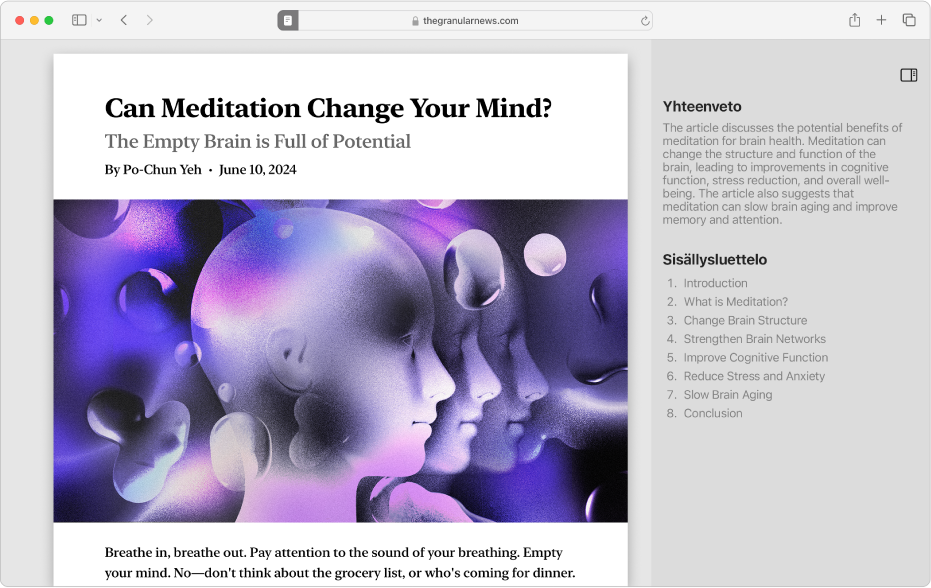
Artikkelin katseleminen Lukijalla
Avaa Macissa Safari-appi
 .
. Siirry verkkosivulle.
Klikkaa
 älykkäässä hakukentässä ja klikkaa Näytä lukija.
älykkäässä hakukentässä ja klikkaa Näytä lukija.Painike näkyy vain verkkosivuilla, joiden artikkeleita Lukija pystyy näyttämään.
Kun haluat lopettaa Lukijan käytön, klikkaa
 älykkäässä hakukentässä ja klikkaa sitten Kätke lukija (tai paina esc-näppäintä).
älykkäässä hakukentässä ja klikkaa sitten Kätke lukija (tai paina esc-näppäintä).
Jos Macissasi on M1-siru tai uudempi, voit tehdä verkkosivusta yhteenvedon Apple Intelligencen avulla. Katso Yhteenvetojen saaminen verkkosivuista Apple Intelligencen avulla.
Verkkosivujen ulkoasun muuttaminen Lukijassa
Avaa Macissa Safari-appi
 .
.Kun katsot artikkelia Lukija-näkymässä, klikkaa Lukija-painiketta
 , joka näkyy älykkään hakukentän vasemmassa päässä.
, joka näkyy älykkään hakukentän vasemmassa päässä.Voit säätää asetuksia jollakin seuraavista tavoista:
Valitse taustateema.
Valitse fontti.
Valitse zoomaustaso.
Lukija näyttää aina viimeksi valitsemasi taustateeman, fontin ja koon.